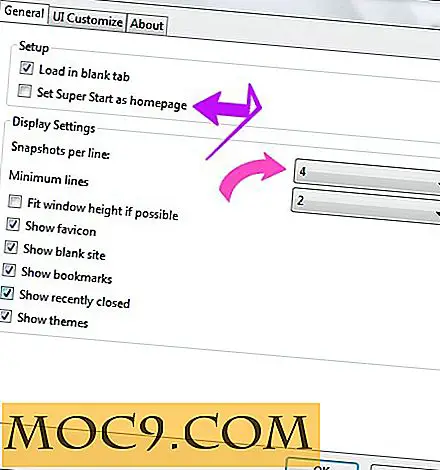TaskBoard φέρνει iOS στυλ Multitasking σε Mac OS X
Συνεχίζετε να πηγαίνετε συνεχώς ανάμεσα στις εφαρμογές στο Mac σας; Αν είστε fan της δυνατότητας πολλαπλών εντολών στο iOS, ίσως να θέλετε να την έχετε και στην επιφάνεια εργασίας Mac OS X. Αυτό ακριβώς κάνει το δωρεάν Mac TaskBoard - φέρνει multitasking στυλ iOS στην επιφάνεια εργασίας. Μπορείτε να το χρησιμοποιήσετε για να δείτε όλες τις τρέχουσες εφαρμογές σας και να κάνετε εναλλαγή μεταξύ τους με ένα μόνο κλικ.
Ξέρω τι σκέφτεστε: πώς είναι αυτή η εφαρμογή καλύτερα από τη χρήση του "Command + Tab" για εναλλαγή μεταξύ εφαρμογών; Καλά ειλικρινά, δεν είναι πολύ διαφορετικό. προσφέρει την ίδια λειτουργικότητα.
Η εντολή "Command + Tab" δείχνει ότι ανοίγετε εφαρμογές στη μέση της οθόνης ενώ το TaskBoard δείχνει ότι ανοίγετε εφαρμογές στο κάτω μέρος της οθόνης σας. Εάν δεν είστε οπαδός συντομεύσεων πληκτρολογίου, μπορείτε να προτιμήσετε το TaskBoard, καθώς μπορεί επίσης να ενεργοποιηθεί με μια απλή χειρονομία του ποντικιού.
Ετσι δουλευει.
1. Κατεβάστε την εφαρμογή TaskBoard από SourceForge; Λειτουργεί ακριβώς έξω από το κουτί. Μόλις εκτελέσετε το αρχείο πακέτου και εγκαταστήσετε την εφαρμογή, το TaskBoard θα εκτελείται στο παρασκήνιο και μπορείτε να το χρησιμοποιήσετε αμέσως. Απλά μετακινήστε το ποντίκι σας στο κάτω μέρος της οθόνης και θα δείτε TaskBoard σε δράση. η επιφάνεια εργασίας θα κινηθεί προς τα επάνω και οι ανοιχτές εφαρμογές θα εμφανιστούν κάτω - όπως και στο iOS.

2. Δεν υπάρχει γραμμή μενού ή εικονίδιο σύνδεσης για το TaskBoard. Για να προσαρμόσετε το TaskBoard, θα πρέπει να μεταβείτε στο παράθυρο προτιμήσεων του στο System Preferences (Προτιμήσεις συστήματος) (Apple menu -> System Preferences).

3. Στο παράθυρο προτιμήσεων TaskBoard, μπορείτε να επιλέξετε τη λειτουργία προβολής (ζωντανή προεπισκόπηση ή χωρίς προεπισκόπηση), να προσαρμόσετε το πλήκτρο πρόσβασης και να ενεργοποιήσετε / απενεργοποιήσετε τη χειρονομία του ποντικιού. Αν επιλέξετε να χρησιμοποιήσετε τη Ζωντανή προεπισκόπηση, θα εξακολουθείτε να μπορείτε να βλέπετε την επιφάνεια εργασίας σας στο παρασκήνιο, με ελάχιστη αδιαφάνεια που εφαρμόζεται σε αυτό.

Κατά την προσαρμογή του πλήκτρου πρόσβασης, μπορείτε να επιλέξετε τα πλήκτρα τροποποίησης και το πλήκτρο ενέργειας που θα χρησιμοποιηθούν για την ενεργοποίηση του TaskBoard. Όπως προαναφέρθηκε, η συμπεριφορά του ποντικιού είναι απλά να μετακινήσετε το ποντίκι σας στο κάτω μέρος της οθόνης για να ενεργοποιήσετε το TaskBoard.

Αν σκοπεύετε να χρησιμοποιήσετε τη χειρονομία του ποντικιού και έχετε τοποθετήσει την βάση σας στο κάτω μέρος της οθόνης, ίσως θέλετε να μετακινήσετε το ποντίκι σας στην αριστερή ή δεξιά πλευρά της οθόνης. Αυτό συμβαίνει επειδή το TaskBoard και το dock είναι βέβαιο ότι θα χτυπήσουν κεφάλια και θα επηρεάσουν το ένα το άλλο καθώς μετακινείτε το ποντίκι σας στο κάτω μέρος της οθόνης.
4. Ένα από τα δροσερά πράγματα για το TaskBoard είναι ότι μπορείτε επίσης να κλείσετε εφαρμογές όπως ακριβώς και στο iOS. Απλά κάντε κλικ και κρατήστε πατημένο το ποντίκι σας πάνω σε ένα εικονίδιο της εφαρμογής για να τα κουνήσετε όλα και θα εμφανιστούν τα σύμβολα μείον. Στη συνέχεια, μπορείτε να κλείσετε τις εφαρμογές που θέλετε κάνοντας κλικ στο σύμβολο μείον της εφαρμογής.
Το TaskBoard ενδέχεται να μην είναι πολύ πρωτοποριακό, καθώς υπάρχει παρόμοια λειτουργικότητα ενσωματωμένη στο Mac OS X, αλλά είναι ακόμα αρκετά δροσερή. Έχω παρατηρήσει ότι είναι πολύ ευαίσθητο όταν πρόκειται για τη χειρονομία του ποντικιού, οπότε μπορεί να θέλετε να το απενεργοποιήσετε.
Ποιες είναι οι σκέψεις σας για το TaskBoard; Θα το χρησιμοποιήσετε μέσω του Command + Tab;